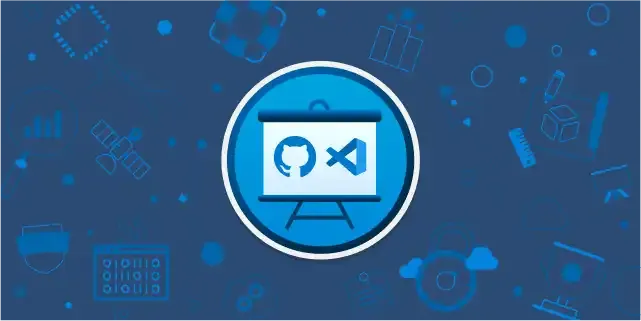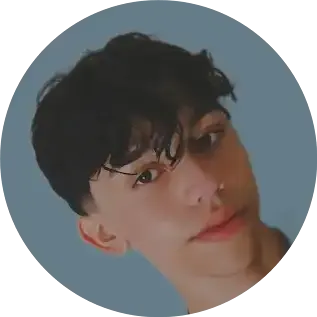[DICA] GITHUB no VsCode
- #GitHub
- #Git
Oi Devs, hoje trago uma dica que vai facilitar pra muitos iniciantes assim como eu... Você que ainda se confunde quando vai criar, clonar, mover, excluir, atualizar... seu github, ou sente dificuldade em fazer commit, essa funcionalidade dentro do vs code pode te ajudar.
> Faça seus commits diretamente no vscode.
Com o vs code e github instalado em seu computador, siga o passo a passo:
1.
Vamos criar seu repositorio e clonar para seu computador:
- No github <https://github.com/> faça seu login e crie o repositorio que deseja, selecione para que seja criado com o READ.ME, assim seu repositorio será criado junto com uma branch.main para você;
- Com o repositorio criado, copie o link para poder clonar ele em sua maquina;
- Selecione em seu computador a pasta para onde deseja colocar o repositorio (pasta) do pojeto.
- Com o github instalado no seu computador, clique com botão direito e selecione git bash here, o git bash abrirá diretamente na pasta que deseja colocar seu novo repositorio. Agora, coloque o seguinte comando e dê enter:
git clone linkdoseurepositorio
2.
Com a pasta clonada, vamos abri-la em seu vs code e configurar o git:
- Abra a pasta que você clonou em seu vscode e nela deverá estar o seu READ.ME criado la no site do github;
- Agora vamos configurar seu git user name e user email, para isso abra o terminal no vs code usando Ctrl+" o terminal abrirá uma aba no seu vscode ou vá em "Terminal > Novo Terminal".
- Com terminal aberto, vá ate a setinha e selecione GitBash, em seguida feche o terminal deixando apenas o gitbash aberto, conforme imagem abaixo:

No gitbash, você executará o seguinte comando:
obs: adicione o email que você cadastrou no git hub e dê enter
git config --global user.email "seuemaildogit@hub"
obs: adicione o user que você cadastrou no git hub e dê enter
git config --global user.name "seuuser"
Pronto!
agora seu git está configurado no seu vscode, você poderá fazer os commits de forma rapida e simples!
Para commitar é muito facil:
- crie um documento qualquer html na sua pasta escreva algo, dê um Ctrl S para salvar.
- Ao salvar aparecerá ao lado o seguinte:

Isso significa que você tem uma nova alteração a ser commitada, para commitar você clica no icone e aparecerá o seguinte:

Aqui é muito simples, sabe aquela mensagem que recomendam que enviemos ao fazer o commit? Então você coloca alguma mensagem que represente em que parte do processo você está commitando e em seguida aperte em confirmar e Efetuar Push.
Pronto, é so aguardar e confirmar o processo no seu repositorio online.
Bom, é isso, tentei ser o mais didática possivel, mas se ainda assim você encontrar dificuldade, eu retirei este conteúdo do video que vou deixar ali abaixo e espero que a dica possa te ajudar. Lembrando que é possivel fazer muitas coisas com essa funcionalidade do git no vscode
REFERENCIA: